컴퓨터를 사용할 때 가장 중요한 프로그램은 백신이지만 가장 체감이 좋은 프로그램은 컴퓨터를 최적해 해주고 정리해주는 프로그램인 것 같습니다. 특히 불필요한 파일들이 많이 쌓여서 용량이라던지 시스템 처리 속도에 영향을 주면 그것만큼 답답하지 않을 수 없습니다. 답답해서 방 청소를 하고 싶은데 청소하는 방법을 몰라서 방치할 수밖에 없는 그 상황을 해결해 드리고자 컴퓨터 환경을 청소해주고 정리해주는 청소기 같은 프로그램을 하나 챙겨 왔습니다.
바로 고클린(GoClean)이라는 프로그램입니다. 지금까지 사용해본 PC 최적화를 시켜주는 프로그램 중 가장 효과가 좋았던 프로그램중 하나입니다. 프로그램 하나로 서비스 관리, 프로세스 최적화, 액티브 관리, 하드디스크 관리, 개인정보 관리 등 정말 유용한 기능들이 많아 만은 분들이 사용하고 계시지만 아직 고클린에 대하여 잘 모르시는 분들을 위해 고클린 다운로드하는 방법과 설치 방법 그리고 사용하면 유용한 기능들 사용법까지 간편하게 알아보겠습니다.
목차
1. 고클린 다운로드 및 설치방법
2. 고클린 사용법 및 활용방법
1. 고클린 다운로드 및 설치방법
고클린 다운로드 간단 요약
1. 상단 링크를 활용하여 고클린 홈페이지에 접속 후 고클린 설치 파일을 다운로드해주세요.
2. 설치 본분 내용에 따라 천천히 설치를 진행 주시면 됩니다.
이미지▼ 상단에 링크를 활용하여 고클린 홈페이지에 접속 후 고클린 다운로드를 눌러 다운로드 페이지에 접속해주세요.
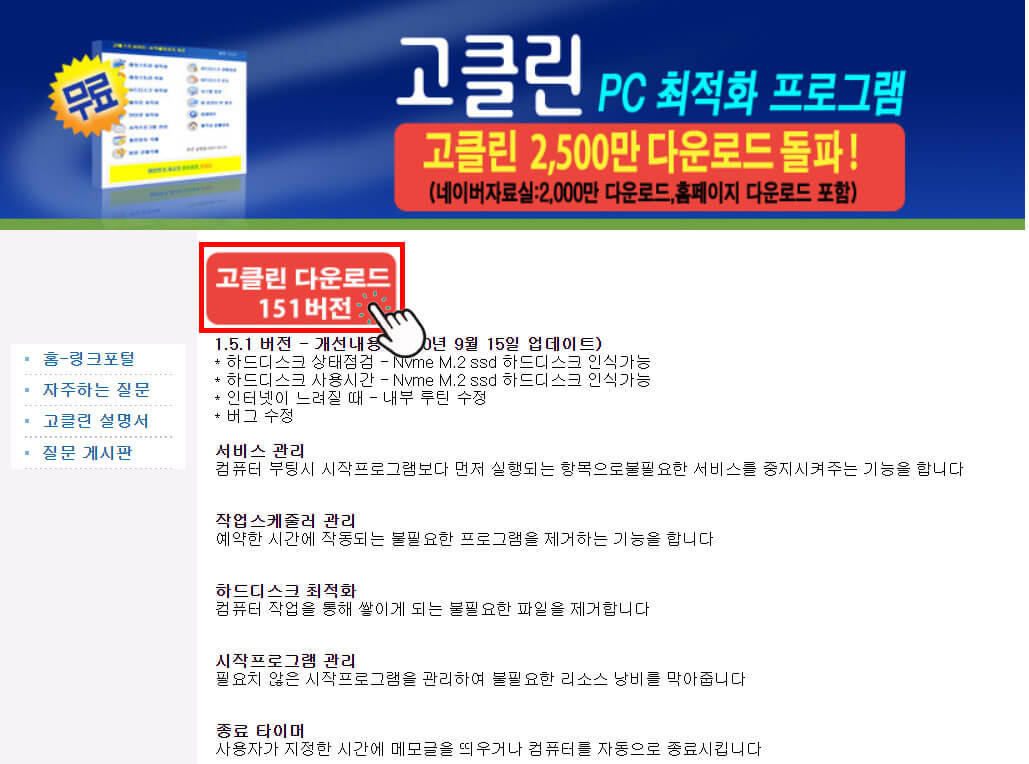
이미지1.2▼ 무료 다운로드를 눌러 설치 파일을 다운로드후 설치파일을 실행하여 다음을 눌러 설치를 진행해주세요.
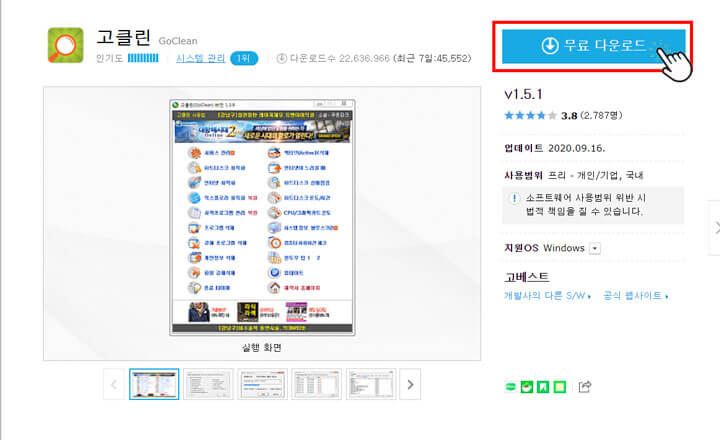

이미지1.2▼ 동의함을 체크하셔야 설치가 진행됩니다. 체크 후 다음을 눌러 설치 단계를 진행해주세요.
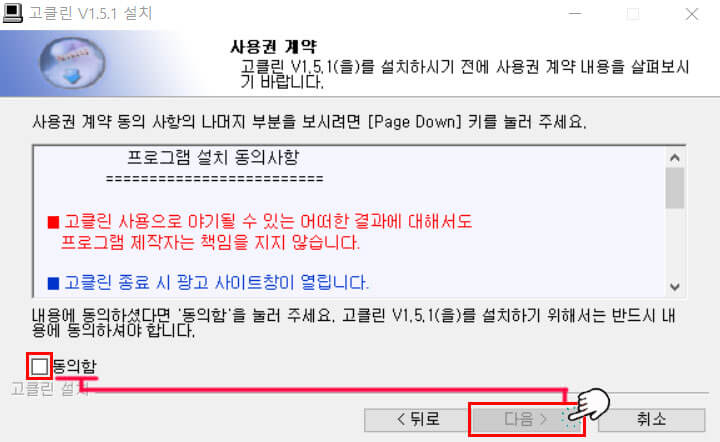

이미지1.2▼ 설치를 눌러 진행해주신 후 마침을 눌러 설치를 마무리해주세요.
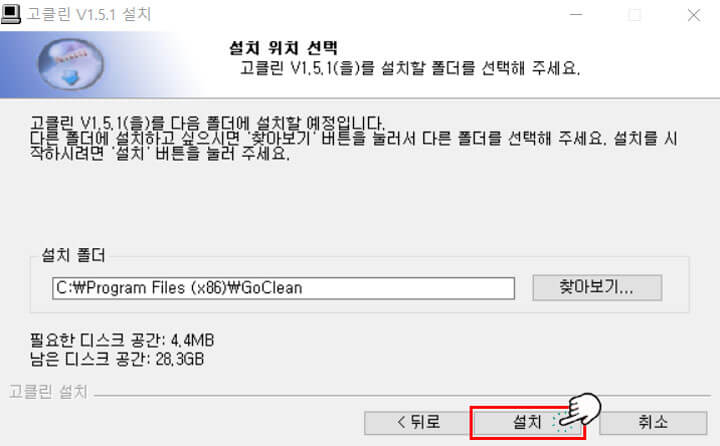

2. 고클린 사용법 및 활용방법
고클린에서 가장 많이 사용하며 활용도가 높은 기능에 대하여 알아보겠습니다.
1. 서비스 관리
2. 하드디스크 최적화
3. 작업 스케줄러 관리
4. 익스플로러 최적화
5. 시작프로그램 관리
6. 프로그램 삭제
7. 개인정보 삭제
8. 액티브(active)X삭제
9. 인터넷이 느려질 때
1. 서비스 관리▼ 서비스 관리에 검색되는 목록은 시작프로그램보다 먼저 실행되는 프로그램들입니다. 시작 프로그램보다 더욱 먼저 실행되는 프로그램들이기 때문에 부팅 속도에 영향을 줍니다. 또한 인터넷에 악성 광고창 역시 서비스 관리 프로그램에 영향을 받기 때문에 서비스 관리 목록을 자세히 확인 후 사용하지 않는 프로그램은 체크 후 서비스 중지하기를 눌러줍니다. (부팅속도와 인터넷 속도에 영향을 줍니다.)
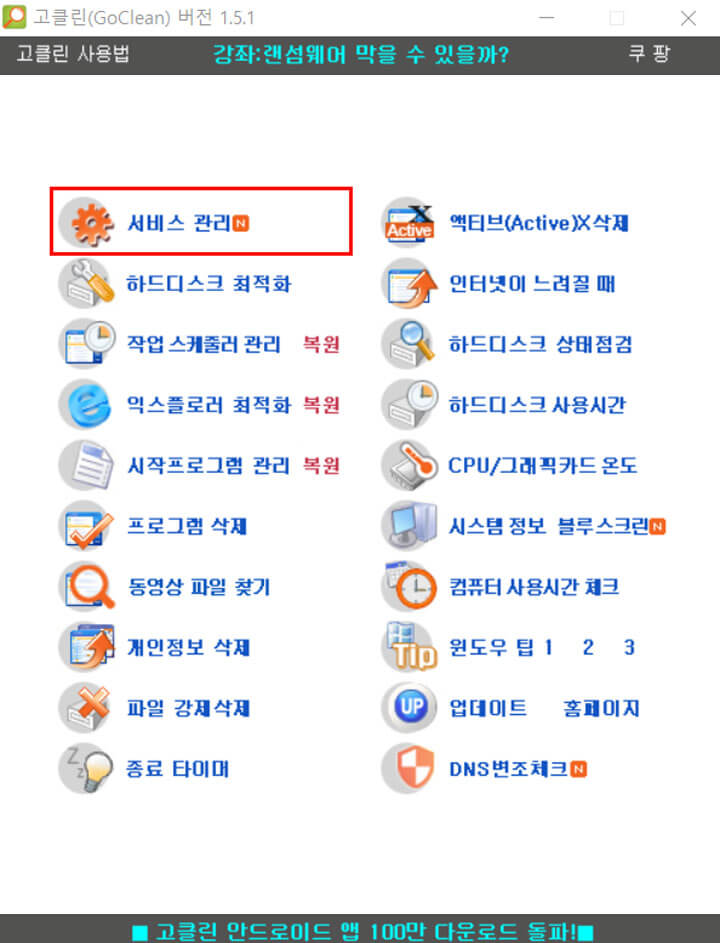

2. 하드디스크 최적화▼ 우리가 PC를 많이 사용할수록 하루에도 불필요한 많은 파일들이 하드디스크에 쌓여 용량과 시스템 처리 속도에 영향을 줍니다. 하드디스크 최적화 목록에 파일들이 보일 때마다 아무런 고민하지 마시고 체크 후 삭제하여 정리해주시면 됩니다. (하드디스크 용량 확보와 시스템 처리속도에 영향을 줍니다.)
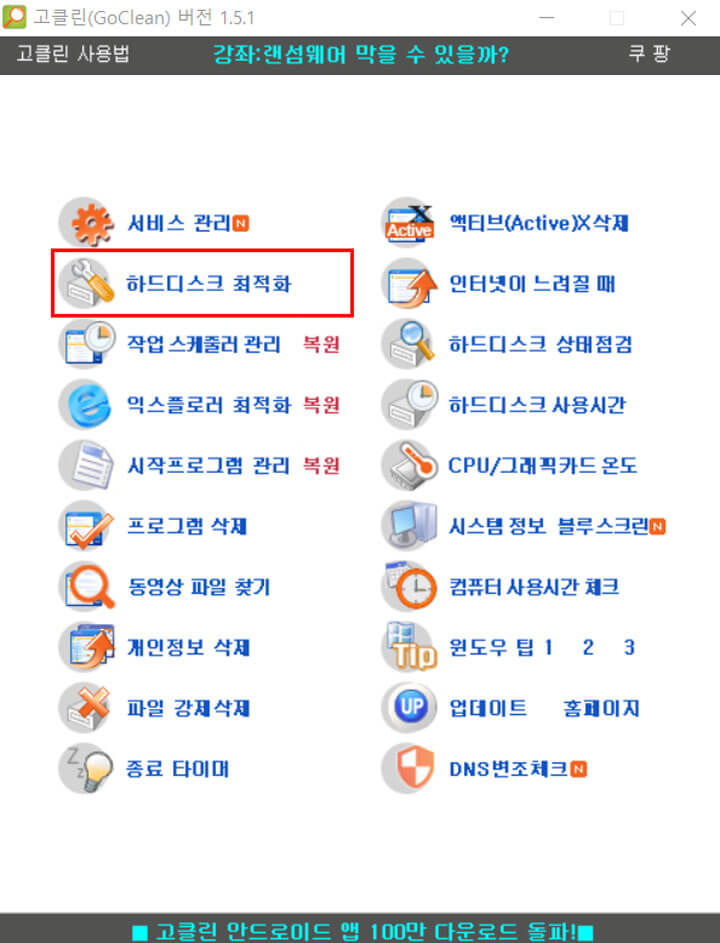

3. 작업 스케줄러 관리▼ 예약된 프로그램들이 시간에 맞춰 작동하는 프로그램 목록입니다. 작업 스케줄러가 많이 등록되어 있으면 시스템 처리 속도에 영향을 줄 수 있으며 악성코드가 악용하는 공간이기도 하기 때문에 자주 사용하는 프로그램이 아닐 경우 체크 후 삭제를 추천드립니다. 저는 nvidia(그래픽카드)관련 목록이라 삭제하지 않았습니다. (시스템 처리 속도와 악성코드 악용 가능성 있음)
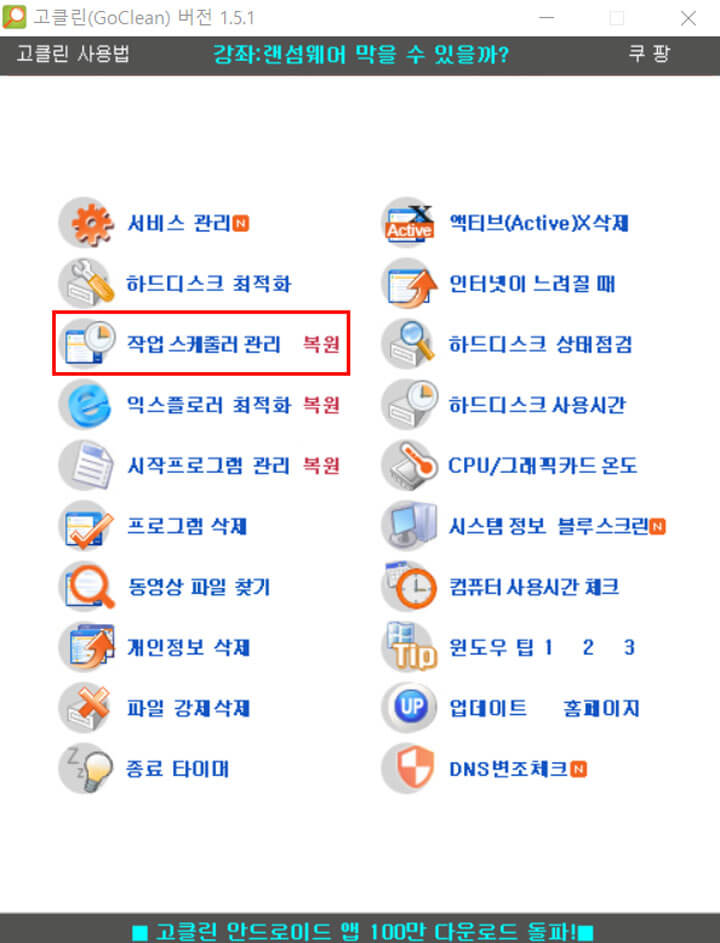

4. 익스플로러 최적화▼ 익스플로러는 예전에 비해 많은 사람들이 사용하지 않지만 자주 사용하시는 분들에게 좋은 기능입니다. 인터넷을 자주 사용하게 되면 여러 가지 툴바나 악성코드에 노출될 확률이 높은데 익스플로러 최적화 기능은 몰래 설치된 툴바나 악성코드를 제거할 수 있습니다. 하드웨어 최적화 기능과 마찬가지로 보이는 데로 고민 없이 체크하여 삭제하는 걸 추천드립니다. (인터넷 속도에 영향을 줍니다.)
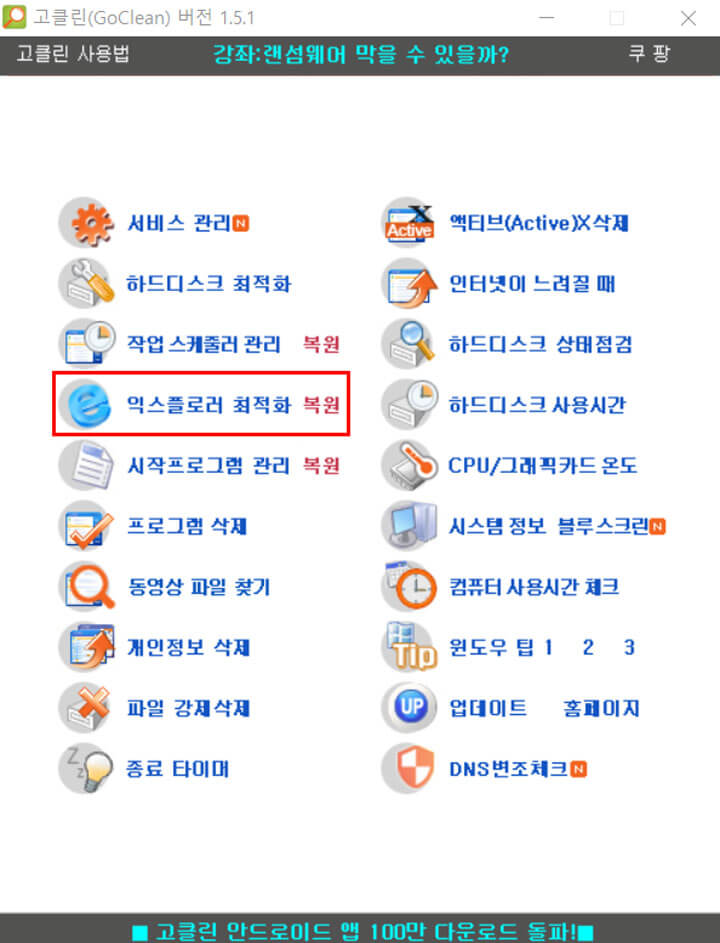
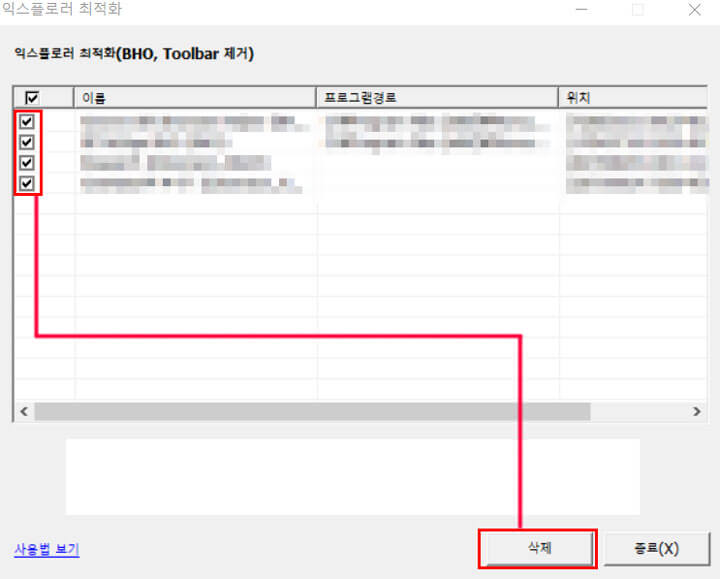
5. 익스플로러 최적화▼ 컴퓨터 부팅 시 자동으로 실행되는 프로그램 목록입니다. 시작프로그램 목록에 프로그램이 많이 등록되어 있으면 부팅속도가 매우 느려지고 답답해집니다. 고클린에서 권장하는 시작프로그램 개수는 10개 이내이며 또한 백신 같은 중요한 프로그램은 중요라는 목록으로 표시해주기 때문에 중요 표시가 없는 목록으로 최대한 시작프로그램 목록 숫자를 줄여주는 걸 추천드립니다. (시스템 부팅속도에 매우 큰 영향을 줍니다)
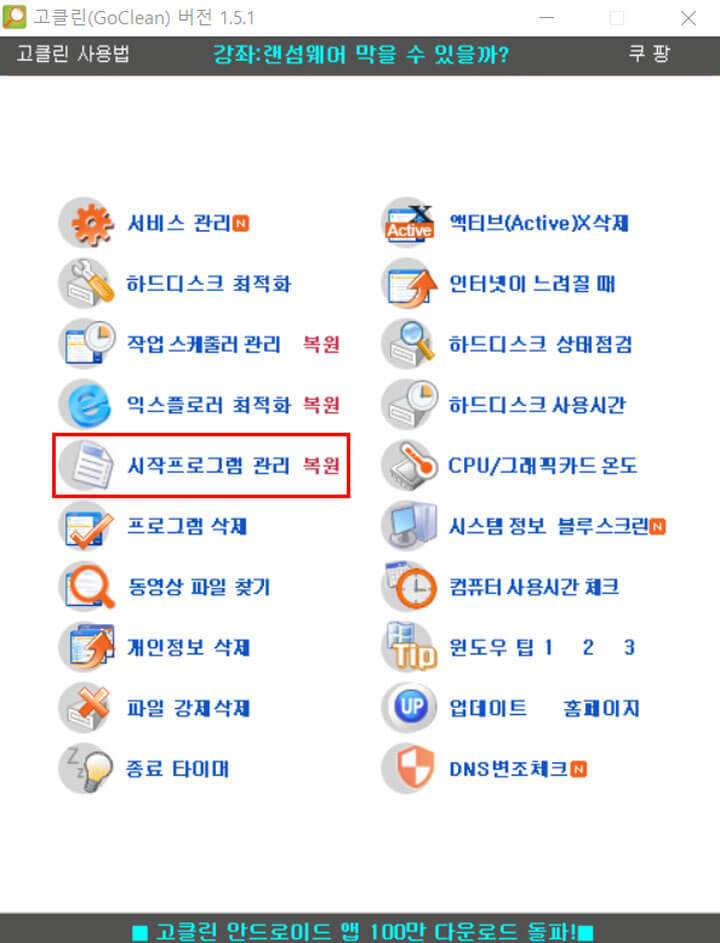

6. 프로그램 삭제▼ 윈도우의 프로그램 추가 삭제 기능과 같은 기능을 합니다. 하지만 검색이라는 설치된 프로그램 정보를 검색해주는 기능 덕분에 아리송 한 잘 모르는 프로그램이 설치되어 있을 경우 검색 기능을 활용하여 스트레스받지 않고 삭제하는데 도움을 줍니다. (윈도우 추가 삭제 프로그램+검색 기능)
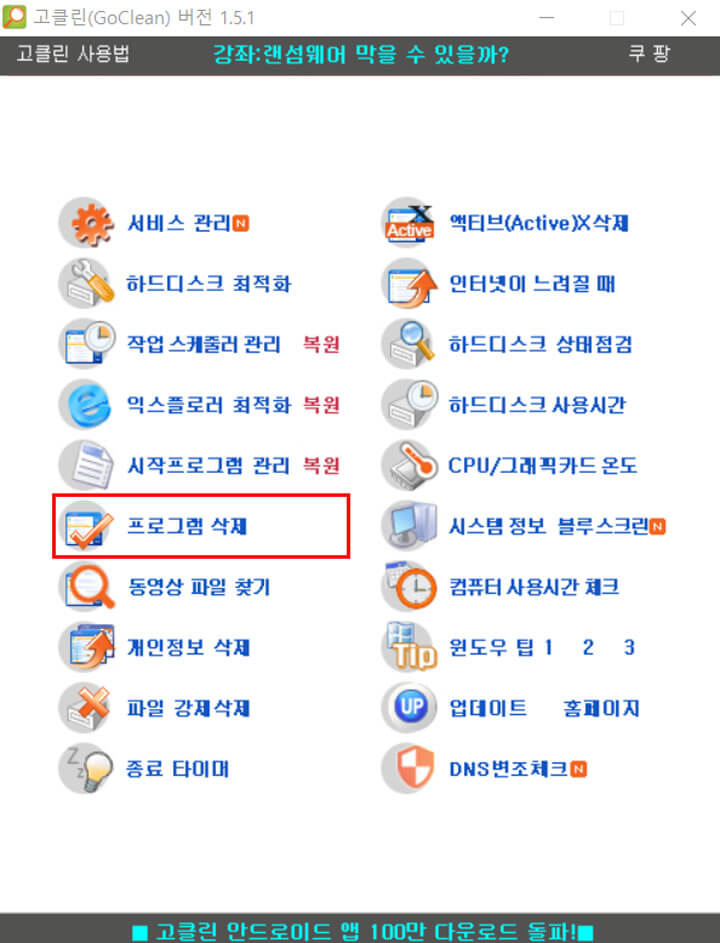

7. 개인정보 삭제▼ 컴퓨터를 활용하여 작업한 문서 목록이나 인터넷을 사용한 기록을 제거해주는 기능입니다. 인터넷으로 로그인한 개인정보 목록이나 자동완성 기능 목록을 제거해주기 때문에 개인정보 보호하는데 활용하기에 좋으며 또한 원하는 삭제 목록을 체크하여 쓸 수 있기 때문에 여러 가지 기록된 정보들을 정리할 때 도움을 줍니다. (기록 정보 정리)
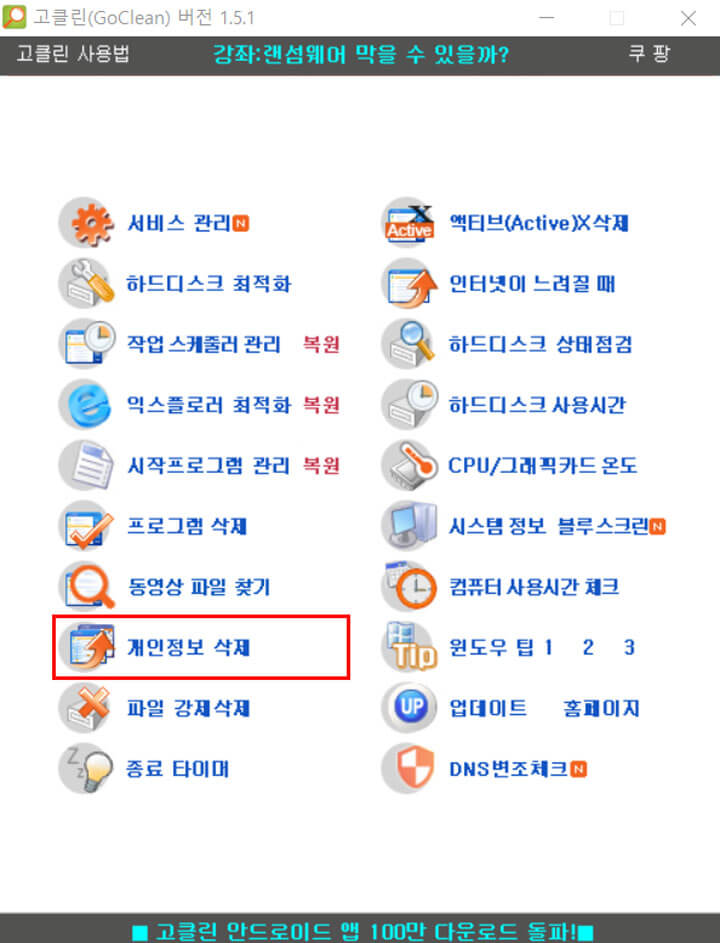

8. 액티브(Active)X삭제▼ 우리가 인터넷으로 은행을 이용하거나 쇼핑을 할 때 추가적으로 설치해야 하는 프로그램입니다. 하지막 악성코드로 경로로도 이용되기 때문에 목록을 확인해보시고 자주 사용하지 않거나 악성코드로 의심 가는 액티브는 삭제해주세요. 만약에 잘못 삭제했다고 고민하실 필요 없습니다. 해당 사이트에 접속하면 자동으로 재설치가 됩니다. (인터넷 보안과 인터넷 속도에 영향을 줍니다.)
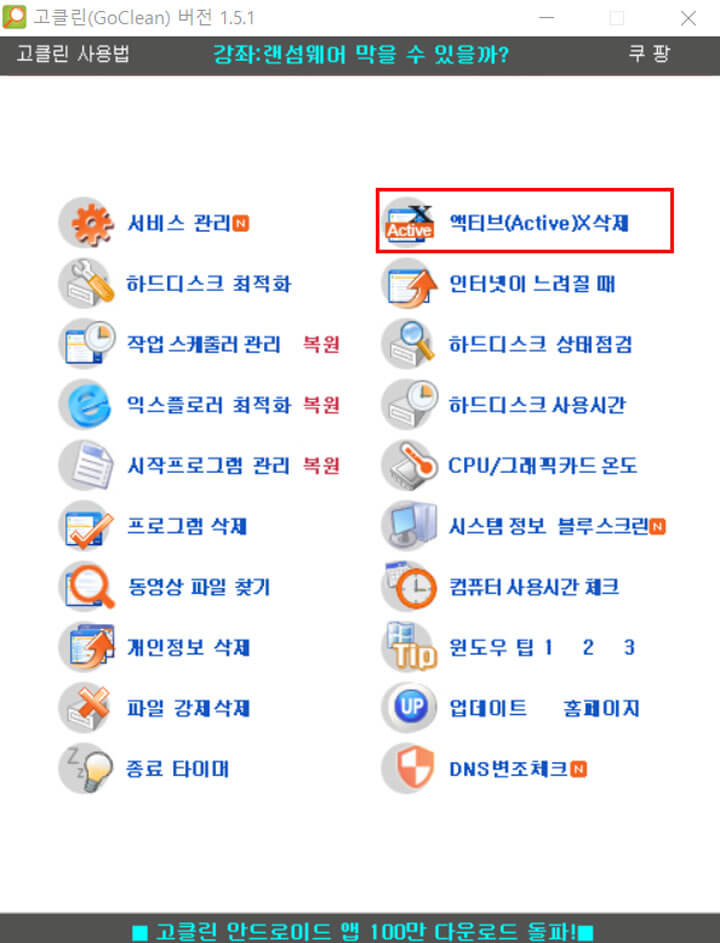

9. 인터넷이 느려질 때▼ 가운데 버튼을 누르게 되면 백신과 메신저 프로그램을 제외하고는 모든 프로그램을 종료시켜 버립니다. 먼가 프로그램이 오류 때문에 잘 안 풀릴 때 또는 컴퓨터 관리가 어려우신 분들은 이 기능을 실행시킨 후 컴퓨터를 사용하시면 컴퓨터를 좀 더 퀘척하게 사용하실 수 있습니다. (모든 실행 프로그램 초기화. 컴퓨터 속도와 환경에 영향을 줍니다.)
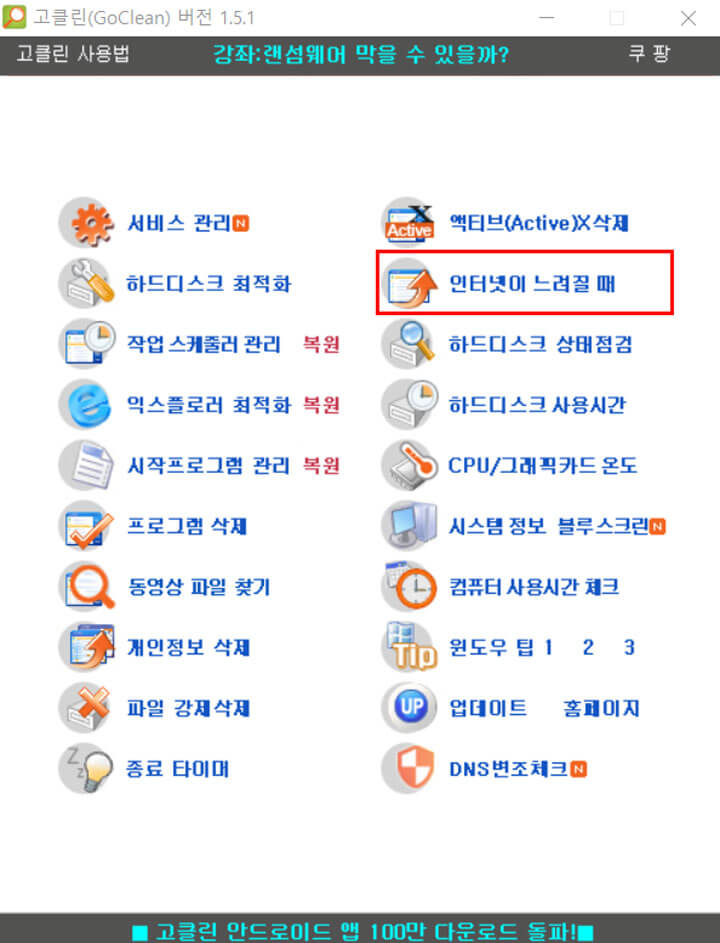

고클린 다운로드 및 사용법에 대하여 알아봤습니다. 오늘 포스팅한 고클린으로 자주 사용하는 기능 외에도 컴퓨터 내부 정보와 사양을 확인할 수 있는 시스템 정보 기능 CPU와 그래픽카드 온도를 체크할 수 있는 CPU/그래픽카드 온도 기능 하드디스크 사용시간 온도를 확인할 수 있는 기능과 상태를 점검할 수 있는 기능 컴퓨터 사용시간 체크와 종료 타이머 기능까지 자주 사용하지는 않지만 있으면 좋은 기능들도 있기 때문에 고클린을 이용하면서 활용해 보시는 것도 좋을 것 같습니다. 오늘 포스팅 내용으로 인해 도움이 되었던 시간이었으면 좋겠습니다.
'IT 생활팁 정보' 카테고리의 다른 글
| 네이버 밴드 PC버전 다운로드 및 설치 활용방법 (0) | 2021.03.27 |
|---|---|
| V3 무료백신 다운로드 설치 및 광고제거 설정 (1) | 2021.03.25 |
| 광역알뜰교통카드 마일리지 혜택 신청 및 활용 방법 (0) | 2021.03.21 |
| PDF 엑셀 파일 변환 방법 쉬운 3가지 (0) | 2021.03.18 |
| PDF 뷰어 다운로드 및 설치 쉽고 편하게 (0) | 2021.03.18 |




댓글